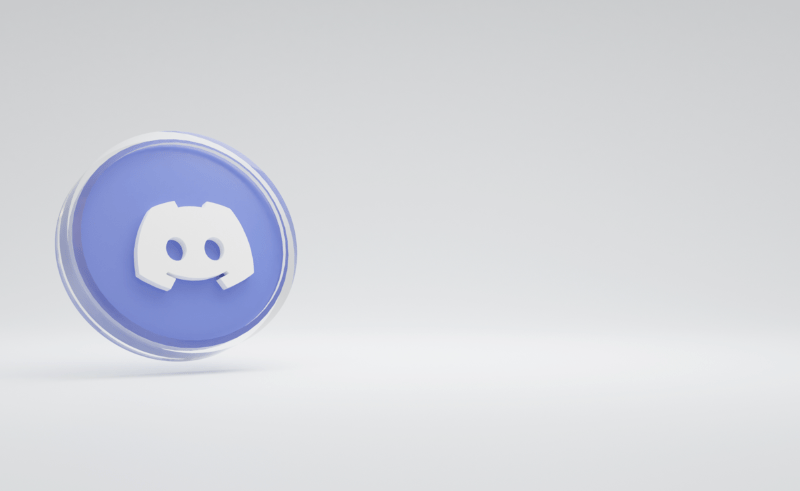Používateľský agent webového prehľadávača je reťazcová hodnota, ktorá identifikuje tento prehľadávač a poskytuje určité podrobnosti systému serverom hosťujúcim navštívené webové stránky. Zmena reťazca agenta používateľa môže byť užitočná v určitých scenároch, keď je funkcia niektorých webových stránok uzamknutá na konkrétnu platformu a vy musíte obísť obmedzenie. Nie je potrebné spomínať, že zmena používateľského agenta môže byť užitočná pre vývojárov webu. Pozrime sa, ako to možno urobiť v populárnom webovom prehliadači Google Chrome.
Inzerát
Reťazec užívateľských agentov používajú vývojári webu tradične na optimalizáciu svojich webových aplikácií pre rôzne zariadenia. To umožňuje vývojárom rozlišovať rôzne triedy zariadení, ako sú tablety, telefóny, stolné počítače a notebooky a ďalšie. Reťazec agenta používateľa môže poskytnúť webovým serverom niektoré podrobnosti o operačnom systéme používateľa a verzii prehľadávača.
Google Chrome je najpopulárnejší webový prehliadač, ktorý existuje pre všetky hlavné platformy ako Windows, Android a Windows Linux . Dodáva sa s výkonným vykresľovacím jadrom, ktoré podporuje všetky moderné webové štandardy.
Zmena používateľského agenta v prehliadači Google Chrome , urobte nasledovné.
- Otvorte prehliadač Google Chrome.
- Stlačením klávesov Ctrl + Shift + I otvorte Nástroje pre vývojárov.

- V Nástrojoch pre vývojárov kliknite na tlačidlo ponuky s tromi zvislými bodkami.

- V ponuke zvoľteĎalšie nástroje-Podmienky siete.

- Choďte doPodmienky sietekartu a vypnite túto možnosťVyberte automaticky.

- Klikni naVlastnézoznam a vyberte požadovaný prehliadač, ktorý chcete emulovať. Prípadne môžete zadať vlastnú hodnotu agenta používateľa pomocou textového poľa pod zoznamom.

Zoznam obsahuje rôzne verzie prehliadačov Internet Explorer, Edge, Opera, Safari, Firefox a Chrome. Môžete si tiež vybrať medzi prehliadačmi pre počítače a mobilnými verziami.
Tip: Ak v prehliadači Google Chrome často prepínate agenta používateľov, môžete ušetriť veľa času a použiť nasledujúce rozšírenie:
User-Agent Switcher pre Google Chrome
Umožní vám to prepnúť reťazec agenta používateľa pomocou niekoľkých kliknutí.

prečo nefunguje celý prístup cbs
Pomocou zabudovanej možnosti Nástroje pre vývojárov môžete kedykoľvek zmeniť agenta používateľa v prehliadači Google Chrome.
Súvisiace články:
- Zmeňte agenta používateľa v prehliadači Internet Explorer 11
- Ako zmeniť agenta používateľa v aplikácii Microsoft Edge